ایک IT ماہر کے طور پر، میں ہمیشہ اپنی کارکردگی کو بہتر بنانے اور اپنے ورک فلو کو بہتر بنانے کے طریقے تلاش کرتا ہوں۔ ایک ایسا شعبہ جس پر میں حال ہی میں توجہ مرکوز کر رہا ہوں وہ میری سسٹم کولنگ پالیسی ہے۔ میں ابھی کچھ عرصے سے ونڈوز 10 استعمال کر رہا ہوں، اور میں نے محسوس کیا ہے کہ پاور آپشنز میں سسٹم کولنگ پالیسی نہیں ہے۔ یہ ایک مسئلہ ہے کیونکہ اس کا مطلب ہے کہ میرا کمپیوٹر اپنی ضرورت سے زیادہ محنت کر رہا ہے، اور یہ توانائی ضائع کر رہا ہے۔ میں نے کچھ تحقیق کی اور پایا کہ ونڈوز 11/10 میں دراصل سسٹم کولنگ پالیسی ہے، لیکن یہ ڈیفالٹ کے ذریعے فعال نہیں ہے۔ اسے فعال کرنے کے لیے، آپ کو پاور آپشنز میں جانا ہوگا اور 'کولنگ پالیسی' سیٹنگ کو فعال کرنا ہوگا۔ ایک بار ایسا کرنے کے بعد، آپ دو مختلف پالیسیوں میں سے انتخاب کر سکتے ہیں: 'کارکردگی' اور 'بیٹری کی بچت۔' کارکردگی کی پالیسی پہلے سے طے شدہ اختیار ہے، اور یہ وہی ہے جو میں استعمال کر رہا ہوں۔ یہ ان کمپیوٹرز کے لیے ڈیزائن کیا گیا ہے جو پلگ ان ہیں اور پوری طاقت سے چل رہے ہیں۔ بیٹری کی بچت کی پالیسی لیپ ٹاپس اور دیگر آلات کے لیے بنائی گئی ہے جو بیٹری پاور پر چل رہے ہیں۔ یہ توانائی کا استعمال کرنے کے طریقے سے زیادہ قدامت پسند ہے، اور یہ آپ کی بیٹری کی زندگی کو بڑھانے میں مدد کر سکتا ہے۔ مجھے یقین نہیں ہے کہ مائیکروسافٹ نے سسٹم کولنگ پالیسی کو بطور ڈیفالٹ کیوں فعال نہیں کیا، لیکن مجھے خوشی ہے کہ مجھے اس کے بارے میں پتہ چلا۔ یہ ایک سادہ تبدیلی ہے جو میرے کمپیوٹر کے چلنے کے طریقے میں بڑا فرق پیدا کر سکتی ہے۔
اگر کوئی سسٹم کولنگ پالیسی نہیں۔ میں پاور آپشنز آپ کا ونڈوز 11/10 کمپیوٹر، پھر یہ پوسٹ آپ کی مدد کرے گی۔ کچھ صارفین نے شکایت کی ہے کہ جب وہ توسیع کرتے ہیں۔ پروسیسر پاور مینجمنٹ پاور آپشنز ونڈو کے سیکشن میں، وہ وہاں سسٹم کولنگ پالیسی کا آپشن نہیں پا سکتے ہیں۔ نتیجتاً، وہ لیپ ٹاپ یا ڈیسک ٹاپ پر اپنے موجودہ سسٹم کولنگ پالیسی سیٹنگز کو دیکھ یا تبدیل نہیں کر سکتے۔ سسٹم کولنگ پالیسی فیچر کو ونڈوز 11/10 سے نہیں ہٹایا گیا ہے، یہ دراصل ڈیفالٹ کے طور پر پوشیدہ رہتا ہے۔

سسٹم کولنگ پالیسی ونڈوز 11/10 کی ایک بلٹ ان فیچر ہے اور اس کا حصہ ہے۔ اعلی درجے کی طاقت کی ترتیبات . یہ مدد دیتا ہے کولنگ موڈ کو تبدیل کریں آپ کا کمپیوٹر، اور آپ سسٹم کولنگ پالیسی سیٹنگ کو سیٹ یا تبدیل کر سکتے ہیں۔ ایکٹو موڈ یا غیر فعال موڈ . جبکہ ایکٹو سسٹم کولنگ پالیسی موڈ پروسیسر کو سست کرنے سے پہلے پنکھے کی رفتار بڑھاتا ہے۔ دوسری طرف غیر فعال موڈ پنکھے کی رفتار بڑھانے سے پہلے پروسیسر کو سست کر دیتا ہے۔ . نوٹ بک کو بیٹری موڈ اور پلگ ان موڈ کے لیے ایک ہی یا مختلف کولنگ موڈز پر سیٹ کیا جا سکتا ہے۔ اب، اگر آپ کو سسٹم کولنگ پالیسی کا آپشن نہیں ملتا ہے، تو اس پوسٹ میں دو کام کرنے والے حل ہیں جو ونڈوز 11/10 پاور آپشنز میں دکھائے جا سکتے ہیں۔
ریڈر ونڈوز 8
ونڈوز 11/10 پاور آپشنز میں سسٹم کولنگ پالیسی غائب ہے۔
اگر سسٹم کولنگ پالیسی ونڈوز 11/10 پاور آپشنز سے غائب ہے۔ ، پھر آپ اسے درج ذیل حلوں کا استعمال کرکے شامل کرسکتے ہیں۔
nirsoft pst پاس ورڈ
- رجسٹری ایڈیٹر کا استعمال کرتے ہوئے
- کمانڈ لائن ونڈو کا استعمال کرتے ہوئے.
آپ کو چاہئے ایک نظام بحالی نقطہ بنائیں ان حلوں کو استعمال کرنے سے پہلے۔ اب آئیے ایک ایک کرکے دونوں آپشنز کو جانچتے ہیں۔
رجسٹری ایڈیٹر کا استعمال کرتے ہوئے سسٹم کولنگ پالیسی سیٹنگ کو پاور آپشنز میں شامل کریں۔
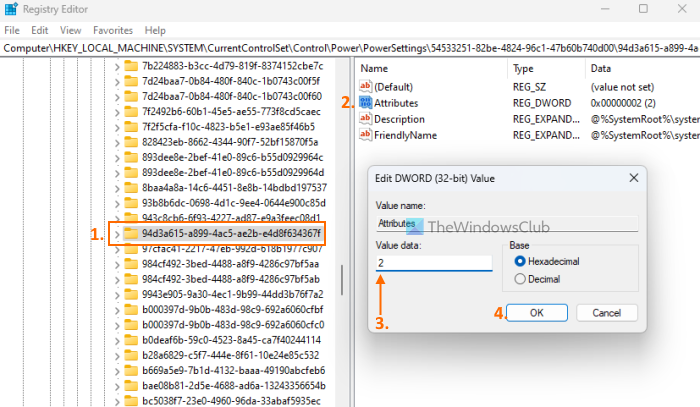
رجسٹری ایڈیٹر کا طریقہ استعمال کرتے ہوئے سسٹم کولنگ پالیسی سیٹنگ کو پاور آپشنز میں شامل کرنے کے اقدامات درج ذیل ہیں:
- ونڈوز 11/10 پی سی پر سرچ باکس پر کلک کریں۔
- قسم regedit اور دبائیں داخل ہوتا ہے چابی
- |_+_| پر تشریف لے جائیں۔ رجسٹری کلید. اس کا مکمل راستہ یہاں ہے:
- آپ کو مل جائے گا۔ صفات دائیں حصے میں DWORD قدر۔ اگر یہ وہاں نہیں ہے، تو خالی جگہ پر دائیں کلک کریں، منتخب کریں۔ نئی اور استعمال کریں DWORD (32-bit) ویلیو اختیار اس DWORD ویلیو کا نام بدل کر رکھ دیں۔ صفات
- ترمیم ونڈو کو کھولنے کے لیے انتساب کی قدر پر ڈبل کلک کریں۔
- شامل کریں۔ 2 ڈیٹا ویلیو فیلڈ میں۔ پاور آپشنز فیلڈ میں سسٹم کولنگ پالیسی شامل کرنے کے لیے اس قدر کی ضرورت ہے۔ اگر ڈیٹا ویلیو پر سیٹ ہے۔ ایک ، پھر یہ سسٹم کولنگ پالیسی آپشن کو ہٹاتا یا چھپاتا ہے۔
- کلک کریں ٹھیک ونڈو بند کرنے کے بٹن میں ترمیم کریں۔
- رجسٹری ایڈیٹر بند کریں۔
یہ فوری طور پر کام کرے گا، اور پروسیسر پاور مینجمنٹ کے تحت 'سسٹم کولنگ پالیسی' کا آپشن ظاہر ہوگا۔ اگر یہ نہیں ہے تو، آپ کو اپنے سسٹم کو دوبارہ شروع کرنا چاہئے۔
منسلک: ونڈوز کمپیوٹرز پر پنکھے کی رفتار کو کیسے کنٹرول کریں۔
کمانڈ لائن کا استعمال کرتے ہوئے پاور آپشنز کے لیے سسٹم کولنگ پالیسی سیٹنگ دکھائیں۔
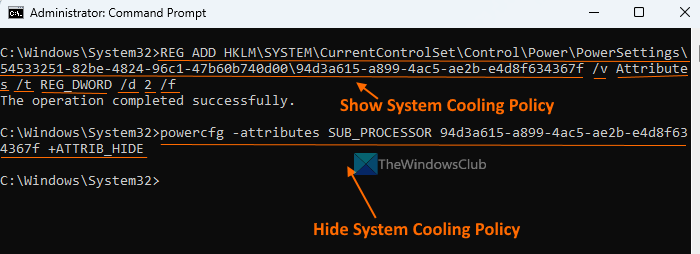
اوپر بیان کردہ رجسٹری ایڈیٹر کا طریقہ دستی اور قدرے لمبا ہے۔ اختیاری طور پر، آپ کمانڈ پرامپٹ ونڈو کا استعمال کرتے ہوئے پاور آپشنز میں غائب سسٹم کولنگ پالیسی سیٹنگ کو بھی شامل یا ڈسپلے کر سکتے ہیں۔ ایسا کرنے کے لیے، بطور ایڈمنسٹریٹر کمانڈ پرامپٹ چلائیں اور درج ذیل کمانڈ کو چلائیں۔
ڈسک محفوظ ونڈوز 7 لکھنا ہے|_+_|
یہ کمانڈ شامل کرتا ہے۔ 2 ڈیٹا ویلیو فیلڈ میں صفات سسٹم کولنگ پالیسی کو شامل کرنے یا ڈسپلے کرنے کے لیے DWORD ویلیو (رجسٹری ایڈیٹر میں)۔
اگر آپ چھپانا چاہتے ہیں یا سسٹم کولنگ پالیسی سیٹنگ کو ہٹا دیں۔ پاور آپشنز میں سے کسی وجہ سے آپ درج ذیل کمانڈ کے ساتھ ایسا کر سکتے ہیں:
|_+_|یہ کمانڈ دراصل دی گئی قدر کو تبدیل کرتی ہے۔ صفات رجسٹری ایڈیٹر میں DWORD ویلیو منجانب 2 کو ایک سسٹم کولنگ پالیسی کو چھپانے کے لیے۔
فرامارک دباؤ ٹیسٹ
بہتر فعال یا غیر فعال نظام کولنگ پالیسی کیا ہے؟
فعال کولنگ موڈ پنکھے کی رفتار کو بڑھاتا ہے اور زیادہ پاور استعمال کرتا ہے، جو لیپ ٹاپ استعمال کرتے وقت مفید نہیں ہو سکتا۔ اگر آپ لیپ ٹاپ صارف ہیں، تو آپ فعال کولنگ کو فعال کر سکتے ہیں۔ منسلک بجلی کی بچت کے لیے بیٹری موڈ میں موڈ اور غیر فعال کولنگ۔ اگر آپ ڈیسک ٹاپ صارف ہیں، تو آپ ٹھنڈا رہنے کے لیے ایکٹیو موڈ استعمال کر سکتے ہیں۔
امید ہے یہ مدد کریگا.
مزید پڑھ: ونڈوز کے لیے بہترین لیپ ٹاپ کولنگ سافٹ ویئر۔















